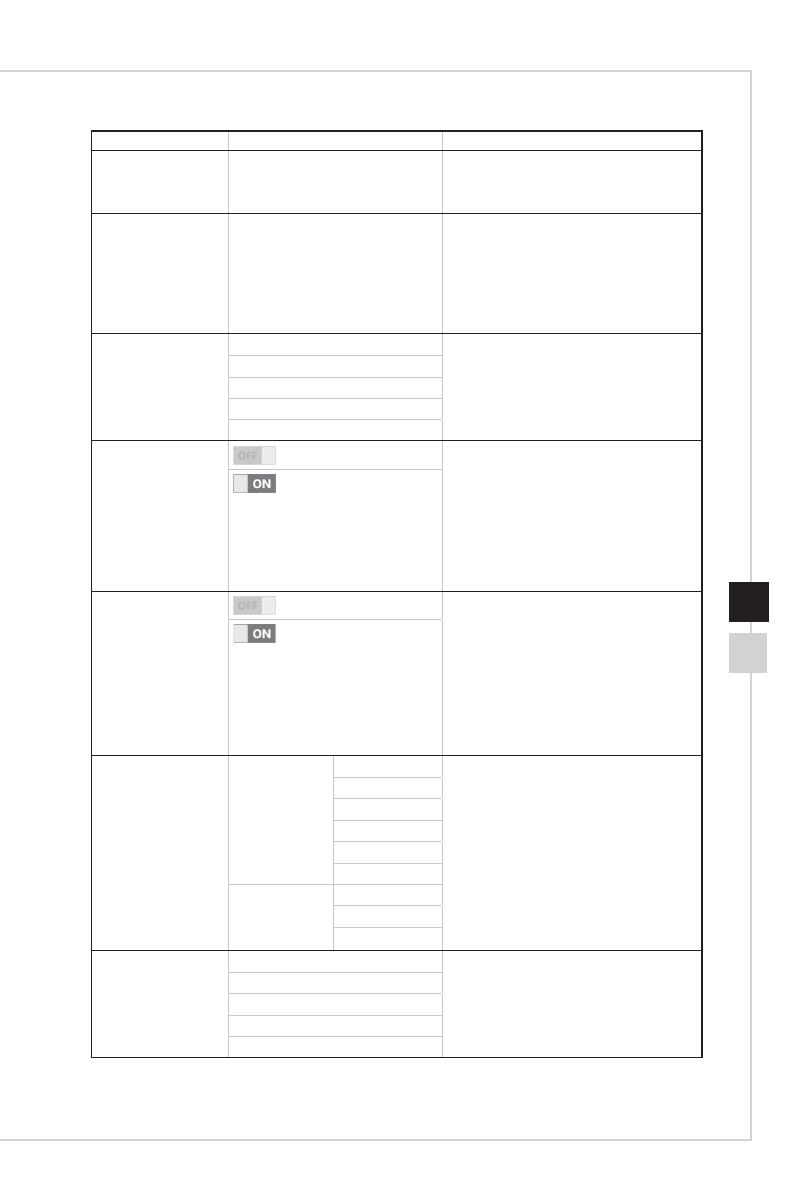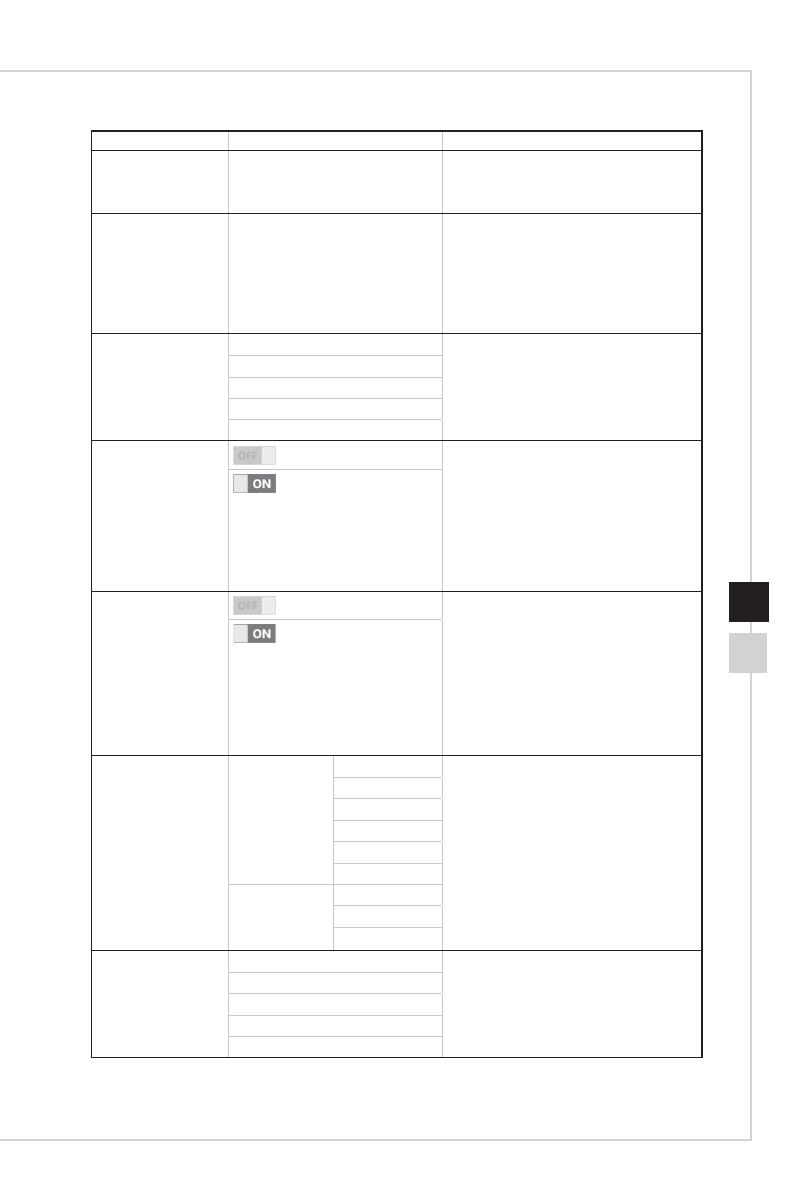
2-7
OSD-instelling
2-6
Menu 1ste niveau Menu 2de/3de niveau Omschrijving
Sharpness
(Scherpte)
0-5 ■ Gebruikers kunnen Scherpte in elke
modus aanpassen�
■ Scherpte verbetert de helderheid en
details van afbeeldingen�
Gray Level
(Grijsniveau)
0-20 ■ Standaardwaarde is 10 voor
verzendingsinstelling die handmatig
kan worden aangepast door de
eindgebruiker, tenzij anderszins
gespeciceerd.
■ In de normale kleurenmodus: Adobe
RGB, sRGB, Display P3 en DICOM
werd dat grijsniveau grijs weergegeven�
Image Enhancement
(Beeldverbetering)
OFF (UIT) ■ Beeldverbetering verbetert de randen
van afbeeldingen voor het verbeteren
van de acutantie�
■ Gebruikers kunnen Beeldverbetering in
elke modus aanpassen�
Weak (Zwak)
Medium (Gemiddeld)
Strong (Sterk)
Strongest (Sterkst)
Low Blue Light
(Weinig blauw licht)
■ Weinig blauw licht beschermt uw ogen
tegen blauw licht� Wanneer Weinig
blauw licht is ingeschakeld, past het de
kleurtemperatuur van het scherm aan
een meer gele gloed aan�
■ Gebruikers kunnen Weinig blauw licht
in elke modus aanpassen�
■ Wanneer Pro-modus is ingesteld op
Anti-blauw, is het verplicht om Weinig
blauw licht in te schakelen�
Local Dimming
(Lokaal dimmen)
■ De standaardwaarde is UIT voor
verzendinstelling, de eindgebruiker kan
de exibiliteit in elke modus aanpassen.
■ Wanneer deze functie is ingesteld
op AAN, wordt Helderheid grijs
weergegeven�
■ Inschakelen van Lokaal dimmen is van
invloed op de zichtbaarheid van mini-
schermmenu� (Informatie op scherm /
Vernieuwingsfrequentie / zichtbaarheid
/ Alarmklok / Designhulp)
Color Temperature
(Kleurtemperatuur)
Standard
(Standaard)
5000K ■ Standaardwaarde kleurtemperatuur is
Normaal�
■ Gebruik de knop Omhoog of Omlaag
voor het selecteren en weergeven van
een voorbeeld van moduseecten.
■ Druk op de middelste knop voor
bevestigen en toepassen van uw
modustype�
■ Gebruikers kunnen kleurtemperatuur
aanpassen in modus Aanpassing�
5500K
6500K
7500K
9300K
10000K
Customization
(Aanpassing)
R (0-100)
G (0-100)
B (0-100)
Gamma 1�8 ■ De standaardwaarde is 2�2 voor
verzendinstelling, de eindgebruiker
kan de exibiliteit aanpassen, tenzij
anderszins gespeciceerd.
■ In de normale kleurenmodus: Adobe
RGB, sRGB, Display P3 en DICOM
werd dat gamma grijs weergegeven�
2�0
2�2
2�4
2�6